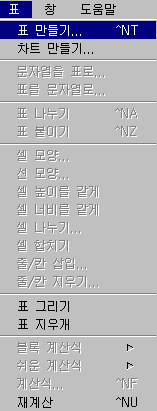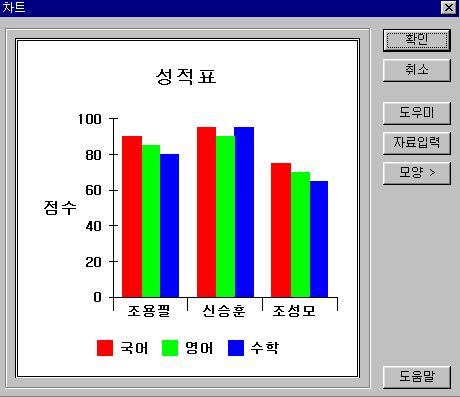문서 실무 2학기 ( 19 )주 학습지도안 |
||
대 단 원 |
문서 작성 (한글97) |
관련교구자료 |
소 단 원 |
표와 차트 만들기 |
컴퓨터. 인쇄물 |
학습목표 |
각종 통계 자료를 만들기 위해 표와 차트를 만드는 방법에 대해 알아보고 활용할 수 있다 |
|
과 제 |
1. 표를 만드는 여러 가지 방법을 써 보시오 2. 자료를 입력한 표를 만들고 다양한 차트로 표현하여 제출하시오 |
|
|
<표 기능> 1. 표 메뉴를 이용한 표 작성 ① 표가 삽입될 곳에 커서를 위치시킨다. ② [표]-[표 만들기] 메뉴를 선택하면 대화상자가 표시된다. 작성하려는 표의 줄과 칸수를 지정한 후 [만들기] 단추를 누른다. ③ 표가 작성된 후 첫 번째 셀에 커서가 표시된다.
2. 도구상자 아이콘를 이용한 표 작성 ① 표가 삽입될 곳에 커서를 위치시킨다. ② 도구 모음 중 [표 만들기] 도구를 마우스 누르기 한다. ③ 마우스 포인터의 모양이 표 모양으로 표시된다. 상자가 표시되면 작성하려는 표의 줄과 칸수만큼 마우스 단추를 누른 채 마우스 끌기를 한다. ④ 단추를 떼면 표가 작성된다.
<차트> * 자료처리 결과 생성된 정보를 그림으로 표시하여 사람이 한눈에 그 내용을 파악할 수 있도록 구성된 그래픽 정보이다. * 차트는 2차원과 3차원이 있다. * 2차원에는 영역, 세로 막대, 꺾은 선, 단계, 혼합, 원, 가로 막대, 주식, 계단, 풍선, 등고선, 분산, 혼합 방사, 방사형이 있다. * 3차원에는 영역, 세로 막대, 꺾은 선, 단계, 혼합, 원, 가로 막대, 누적막대, 계단, 도우넛, 표면, 분산형이 있다.
[실행 순서] ① 자료를 입력한 표를 만든다.(단축키 Ctrl + NT) ② 첫 번째 줄의 첫 번째 칸부터 마지막 줄의 마지막 칸까지 셀 블록을 설정한다. ③ [표]-[차트 만들기]를 실행한다. ④ 차트 대화 상자에 3차원의 세로 막대 차트가 나타나면 대화상자의 차트 도우미 단추를 눌러 차트 마법사를 실행한다. ⑤ 차트 마법사 대화상자가 나타나면 차트 구성 탭을 선택한다. ⑥ 차트 제목 입력 상자에 성적표라고 입력하고, 차트 범례는 아래라고 선택한다. ⑦ 축 제목을 선택하여, 항목 이름(X)에 이름 값을, 값 이름(Y)에 점수를, 깊이 이름(Z)에 점수를 차례로 입력한다. ⑧ <완료> 단추를 눌러 차트 대화 상자로 돌아온다. ⑨ <확인> 단추를 누른다. ⑩ 아래의 챠트
챠트 모양 : 2차원 세로 막대 제목 글자크기 : 14포인트 범례, X축, Y축 글자 크기 : 10포인트 챠트 배경 : 이중 괘선 챠트 고치기 : 일반 글자처럼 취급 챠트 문단 정렬 : 가운데 정렬
⑪ 챠트의 각 항목(제목, 축, 범례)을 고치고 싶을 때에는 챠트의 고치고 싶은 항목에 마우스를 대고 더블 클릭하면 조절점이 생기면서 대화상자가 나타난다. 여기에서 글꼴이나 글자 크기, 배경, 위치 등의 항목을 고칠 수 있다. ⑫ 챠트의 모양메뉴에서 일반, 챠트, 계열, 축, 범례, 제목, 각주 등의 항목을 수정할 수도 있다. ※ 주의 : 차트로 만들 표의 맨 왼쪽 첫 번째 칸은 내용이 입력되어 있어도 차트에는 그 내용이 나타나지 않는다. 즉 맨 왼쪽 첫 번째 칸은 차트의축과 축이 만나는 모서리 점이므로 셀을 비워 놓는 것이 좋다. ※ 차트 수정 시 주의사항 : 차트의 자료 입력 대화 상자를 이용해 자료를 수정하더라도 편집 화면의 표에는 영향을 주지 않는다. 따라서 차트에서 직접 데이터를 수정하여 고쳐진 차트의 경우에는 편집 화면에 해당 표를 수정하게 되면 현재 표 대로 차트가 다시 만들어지게 되므로 주의해야 한다. |
||